TTEP.CN > 故障 >
Mac设置磁盘分区加密的教程 苹果电脑如何进行磁盘分区加密方法
Mac设置磁盘分区加密的教程 苹果电脑如何进行磁盘分区加密方法 我们在使用电脑的时候,总是会遇到很多的电脑难题。当我们在遇到了需要将Mac的磁盘分区进行加密的时候,我们应该怎么操作呢?今天我们就一起来跟随TTEP的小编一起来看看怎么解决吧。
下面是详细步骤:
1、首先第一步我们需要做的就是在苹果电脑中找到并打开dock栏,成功的打开以后我们需要在这个栏目中找到finder并且打开它,继续进行下一步的操作。
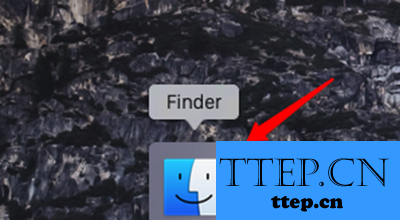
2、当我们在完成了上面的步骤以后,现在我们就需要在finder中的界面中看到侧边有一些分区的名称,我们需要做的就是对这些分区名称进行右键的点击就可以了。
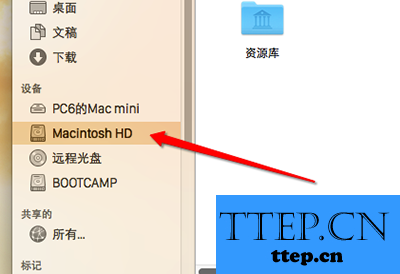
3、当我们使用鼠标进行右键点击以后,会有弹出一个列表,我们需要在这个列表中选择加密分区就可以了,继续往下看。
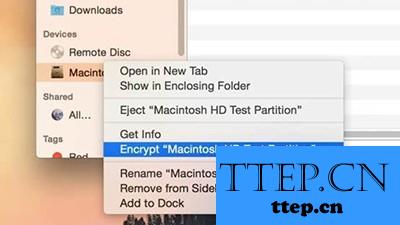
4、这个时候我们就要开始设置密码了,输入一个记得住的密码然后根据提示进行设置。
5、当我们在上面已经成功的进行设置了以后,现在就可以对再一次的打开加密磁盘了。
最后电脑就会对我们选择好的磁盘进行加密了,磁盘的大小决定了这个过程的时间长短。成功的进行加密以后,现在我们必须要输入密码才可以打开了。是不是非常的方便呢?
下面是详细步骤:
1、首先第一步我们需要做的就是在苹果电脑中找到并打开dock栏,成功的打开以后我们需要在这个栏目中找到finder并且打开它,继续进行下一步的操作。
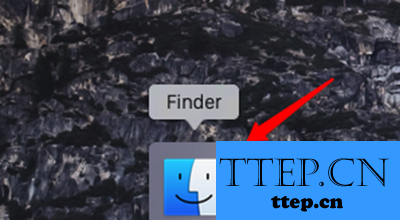
2、当我们在完成了上面的步骤以后,现在我们就需要在finder中的界面中看到侧边有一些分区的名称,我们需要做的就是对这些分区名称进行右键的点击就可以了。
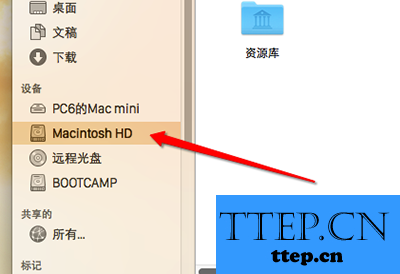
3、当我们使用鼠标进行右键点击以后,会有弹出一个列表,我们需要在这个列表中选择加密分区就可以了,继续往下看。
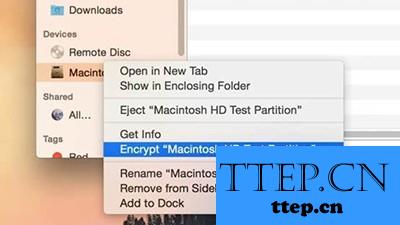
4、这个时候我们就要开始设置密码了,输入一个记得住的密码然后根据提示进行设置。
5、当我们在上面已经成功的进行设置了以后,现在就可以对再一次的打开加密磁盘了。
最后电脑就会对我们选择好的磁盘进行加密了,磁盘的大小决定了这个过程的时间长短。成功的进行加密以后,现在我们必须要输入密码才可以打开了。是不是非常的方便呢?
- 上一篇:电脑突然断电网络链接不上怎么办 电脑意外断电之后无法上网了如
- 下一篇:没有了
- 最近发表
- 赞助商链接
